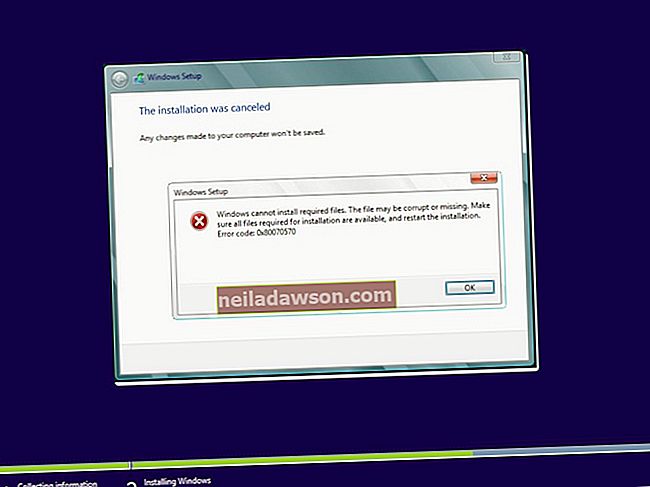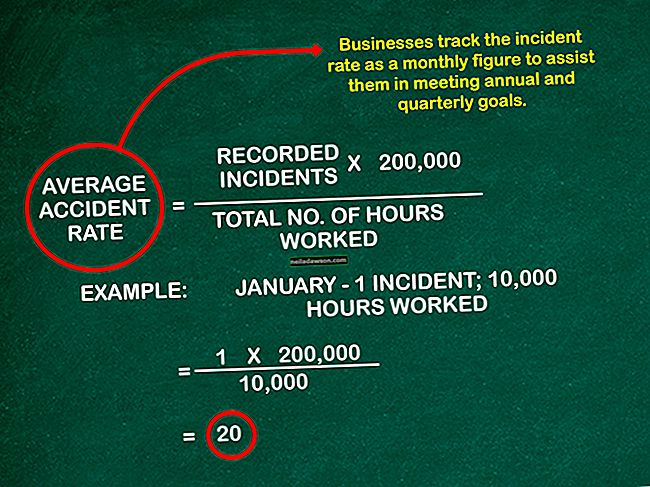Mnoho firem používá Dokumenty Google online k vytváření různých typů kancelářských dokumentů a ukládání souborů. Jako každá nabídka kancelářské produktivity nabízí služba Dokumenty Google funkci stahování, takže můžete upravovat dokumenty mimo web. Soubor můžete uložit do počítače ve formátu kompatibilním s jinými programy pro zvýšení produktivity v kanceláři, jako jsou programy nabízené v Microsoft Office. Chcete-li přesunout soubor z Dokumentů Google do Microsoft Office, stáhněte si dokument nebo otevřete dokument a poté soubor otevřete v příslušném programu.
Stáhnout ze seznamu dokumentů
1
Zaškrtněte políčko nalevo od každého souboru v seznamu dokumentů Google Docs, který chcete stáhnout.
2
Kliknutím na tlačítko „Více“ nad seznamem dokumentů otevřete rozevírací nabídku Další.
3
Vyberte „Stáhnout…“ a otevřete dialogové okno Převést a stáhnout.
4
V rozevírací nabídce vedle názvu souboru vyberte formát aplikace Microsoft Office pro typ souboru nebo souborů. Vyberte například „Microsoft Word“ pro textové dokumenty nebo „Microsoft Excel“ pro tabulky.
5
Klikněte na tlačítko „Stáhnout“ a počkejte, až se soubor nebo soubory v komprimovaném souboru ZIP stáhnou. Pokud stahujete více souborů, počkejte, až se dialogové okno Zipping Files změní na pole Zipping Complete, a poté zavřete dialogové okno kliknutím na „Zavřít“.
6
Otevřete samostatný soubor nebo soubor ZIP a samostatný soubor v příslušné aplikaci Microsoft Office podle pokynů konkrétního prohlížeče. Například v prohlížeči Google Chrome klikněte na výzvu ke stažení souboru nebo klikněte na šipku na tlačítku a klikněte na možnost „Otevřít“. V aplikaci Internet Explorer klikněte na šipku „Otevřít“, vyberte „Otevřít v“ a vyberte aplikaci. Ve Firefoxu vyberte příslušnou aplikaci Microsoft Office v nabídce „Otevřít v“ a poté klikněte na tlačítko „OK“.
Stáhnout z otevřeného dokumentu
1
Vyberte název souboru ve sloupci Název v seznamu dokumentů a otevřete soubor v Dokumentech Google.
2
Klikněte na nabídku „Soubor“ a vyberte „Stáhnout;“ nebo vyberte možnost „Stáhnout jako“ a vyberte typ aplikace Microsoft Office, například „Word“ nebo „Excel“.
3
Otevřete soubor nebo soubor ZIP a jednotlivý soubor v aplikaci Microsoft Office podle pokynů v prohlížeči.